Bạn đang làm việc với tài liệu Word có chứa hình ảnh và muốn đảm bảo chúng hiển thị đầy đủ khi in hoặc xuất file PDF? Việc in hình ảnh trong Word đôi khi có thể gặp trục trặc nếu bạn chưa cấu hình đúng các tùy chọn cài đặt. Bài viết này sẽ hướng dẫn chi tiết các bước để bạn có thể dễ dàng in hình ảnh trong Word, áp dụng cho nhiều phiên bản khác nhau của Microsoft Word, giúp tài liệu của bạn luôn hoàn chỉnh khi đưa ra bản cứng hoặc chia sẻ dưới dạng điện tử.
Trong quá trình làm việc với Word, đôi khi người dùng vô tình hoặc theo mặc định có thể kích hoạt một tùy chọn khiến hình ảnh không xuất hiện trên bản in. Đây không hẳn là một “lỗi” mà là một tính năng cho phép người dùng chọn có in các đối tượng đồ họa hay không, thường dùng để in nhanh bản nháp chỉ với văn bản. Tuy nhiên, nếu bạn cần bản in hoàn chỉnh, việc điều chỉnh lại cài đặt này là rất cần thiết. Việc này khá đơn giản và chỉ cần thực hiện vài thao tác.
Quá trình điều chỉnh để in hình ảnh trong Word tập trung vào việc truy cập các tùy chọn cài đặt in ấn trong menu của Word. Mặc dù giao diện có thể hơi khác nhau giữa các phiên bản (như Word 2007, 2010, 2013, 2016, 2019, 2021), nhưng nguyên lý và các bước chính thường tương đồng. Để minh họa, chúng ta sẽ sử dụng ví dụ dựa trên giao diện quen thuộc của Word 2010, vốn có nhiều nét tương đồng với Word 2007 và là nền tảng cho các phiên bản sau này.
Để bắt đầu, hãy mở tài liệu Word mà bạn muốn in và đảm bảo rằng nó đã chứa đầy đủ hình ảnh cần thiết. Lưu ý rằng các bước này sẽ điều chỉnh tùy chọn in của Word nói chung, không chỉ riêng cho tài liệu đang mở. Điều này đảm bảo rằng sau khi cài đặt, các tài liệu Word khác của bạn cũng sẽ được in kèm hình ảnh theo mặc định.
Truy cập Tùy chọn File
Bước đầu tiên để kích hoạt tùy chọn in hình ảnh trong Word là truy cập vào menu chính của ứng dụng. Đối với các phiên bản Word 2007 trở lên, bạn sẽ tìm thấy mục “File” ở góc trên cùng bên trái cửa sổ. Nhấp vào đây để mở một trình đơn thả xuống chứa các tùy chọn liên quan đến tệp tài liệu và cài đặt chung.
 Giao diện Word 2007 File Options
Giao diện Word 2007 File Options
Mở Cửa sổ Word Options
Sau khi nhấp vào “File”, trong trình đơn hiện ra, bạn cần tìm và chọn mục “Options”. Vị trí của “Options” có thể khác nhau một chút tùy phiên bản: trong Word 2007, nó thường nằm ở phía dưới cùng của menu, sau các mục như “Print”, “Save As”, v.v. Đối với các phiên bản mới hơn, nó có thể nằm trong mục “Help” hoặc cuối danh sách. Việc chọn “Options” sẽ mở ra cửa sổ “Word Options” với rất nhiều cài đặt nâng cao, cho phép bạn tùy chỉnh sâu các chức năng của Word.
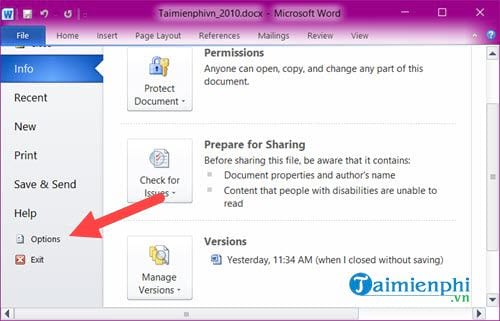 Word Options Display Printing Options
Word Options Display Printing Options
Điều chỉnh Tùy chọn Hiển thị và In ấn
Trong cửa sổ “Word Options”, bạn sẽ thấy một danh sách các mục ở cột bên trái. Hãy tìm và chọn mục “Display”. Phần “Display” chứa các cài đặt liên quan đến cách nội dung được hiển thị trên màn hình và trên bản in. Tại đây, bạn sẽ tìm thấy nhóm tùy chọn “Printing Options” (Tùy chọn In ấn), nơi chứa cài đặt quan trọng để kiểm soát việc in hình ảnh trong Word.
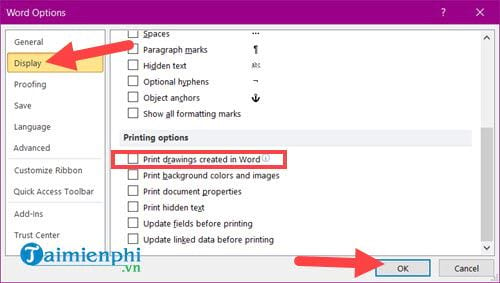 Cửa sổ Word Options Display
Cửa sổ Word Options Display
Trong nhóm “Printing Options” của mục “Display”, bạn sẽ thấy một danh sách các hộp kiểm. Tìm đến tùy chọn có tên “Print drawings created in Word” (In các hình vẽ/đối tượng đồ họa được tạo trong Word). Theo mặc định, hộp kiểm này có thể bị bỏ trống (không được tích). Đây chính là nguyên nhân khiến hình ảnh không xuất hiện khi in. Bạn chỉ cần tích chọn vào hộp kiểm này để kích hoạt việc in các đối tượng đồ họa, bao gồm cả hình ảnh chèn trong tài liệu.
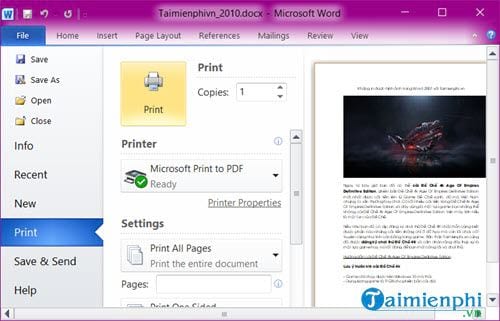 Tích chọn Print drawings created in Word
Tích chọn Print drawings created in Word
Lưu cài đặt và Kiểm tra Kết quả
Sau khi đã tích chọn vào “Print drawings created in Word”, hãy nhấn nút “OK” ở phía dưới cửa sổ “Word Options” để lưu lại cài đặt của bạn. Ngay lập tức, cài đặt này sẽ có hiệu lực. Giờ đây, khi bạn tiến hành lệnh in (File > Print) cho bất kỳ tài liệu Word nào, các hình ảnh và đối tượng đồ họa sẽ được bao gồm trong bản xem trước và trên bản in thực tế.
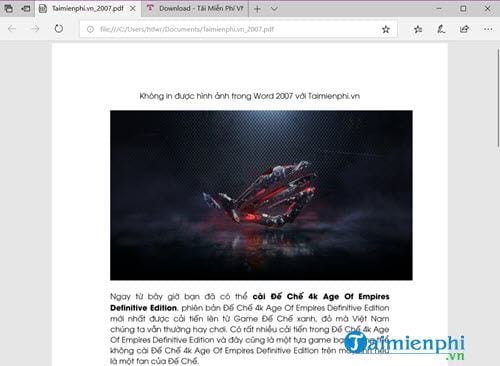 Bản xem trước khi đã sửa lỗi in ảnh Word
Bản xem trước khi đã sửa lỗi in ảnh Word
Không chỉ in ra giấy, việc bật tùy chọn “Print drawings created in Word” cũng sẽ giúp hình ảnh hiển thị đầy đủ khi bạn xuất tài liệu sang các định dạng khác như PDF. Điều này đảm bảo tính nhất quán của tài liệu trên mọi nền tảng, từ bản cứng đến bản mềm. Nắm vững cách in hình ảnh trong Word là một kỹ năng cơ bản nhưng quan trọng, giúp bạn kiểm soát hoàn toàn bản in cuối cùng, đảm bảo tài liệu của bạn luôn được trình bày chuyên nghiệp và đầy đủ nội dung hình ảnh theo ý muốn.
 Xuất PDF có hình ảnh từ Word
Xuất PDF có hình ảnh từ Word
Với chỉ vài bước đơn giản trong phần tùy chọn của Word, bạn đã có thể khắc phục tình trạng không in hình ảnh trong Word và đảm bảo mọi đối tượng đồ họa đều xuất hiện trên bản in. Cài đặt này không chỉ hữu ích cho Word 2007 mà còn áp dụng cho các phiên bản Word mới hơn như 2010, 2013, 2016, 2019 và 2021, với giao diện và vị trí tùy chọn tương tự. Để tìm hiểu thêm về các giải pháp in ấn chất lượng cao cho nhu cầu chuyên nghiệp hoặc kinh doanh, bạn có thể tham khảo tại lambanghieudep.vn.
Nắm vững cách in hình ảnh trong Word là một kỹ năng cơ bản giúp bạn kiểm soát bản in tài liệu của mình. Việc điều chỉnh một cài đặt nhỏ trong phần tùy chọn in ấn sẽ đảm bảo rằng tất cả hình ảnh và đối tượng đồ họa đều xuất hiện đầy đủ, mang lại một tài liệu hoàn chỉnh và chuyên nghiệp.
